Najlepšie bezplatné tmavé témy pre Windows 11/10
Súčasťou vytvárania a dolaďovania dizajnu používateľského rozhrania(User Interface) je podpora tmavých tém. Umožňuje aplikáciám vyniknúť viac na displejoch s vysokým DPI . Hoci plochý dizajn v Windows 11/10 vyzerá pôsobivo, môžete mu pridať viac podstaty pridaním bezplatných tmavých motívov(free Dark Themes) pre Windows 11/10.
Mnohým používateľom systému Windows(Windows) sa nepáči myšlienka ponechať svoju tému systému Windows(Windows) 10 statickú, a preto ju pravidelne meniť, najmä pri tmavých témach. Tmavé(Dark) motívy pomáhajú znižovať únavu očí pri slabom osvetlení a majú aj ďalšie výhody. Ak teda hľadáte niektoré z najlepších tmavých tém pre Windows 11/10 , tento príspevok vám pomôže.
Bezplatné tmavé motívy pre Windows 11/10
Aj keď môžete vždy povoliť motív tmavého režimu v systéme Windows(enable Dark Mode theme in Windows) , tu je zoznam 5 najlepších a bezplatných motívov tmavých farieb(Dark Themes) dostupných pre Windows 11/10 , ktorý pridáva ďalšie do používateľského rozhrania:
- Tmavá téma GreyEve pre Windows
- Tmavá téma Penumbra 10 pre Windows
- Tmavá téma Ades pre Windows
- Umiestnite kurzor myši na tému Dark Aero pre Windows
- Umiestnite kurzor myši na tému Dark Aero pre Windows
Poznámka(Note) : Niektoré z týchto tém môžu spôsobiť zmeny vo vašich systémových súboroch OS. Pred pokračovaním a pokusom o ich inštaláciu najskôr vytvorte obnovenie systému . Niektoré z nich môžu navyše vyžadovať použitie nástrojov tretích strán, ako je Universal Theme Patcher , OldNewExplorer alebo Open Shell . Takže postupujte opatrne.
1] Tmavá téma GreyEve pre Windows
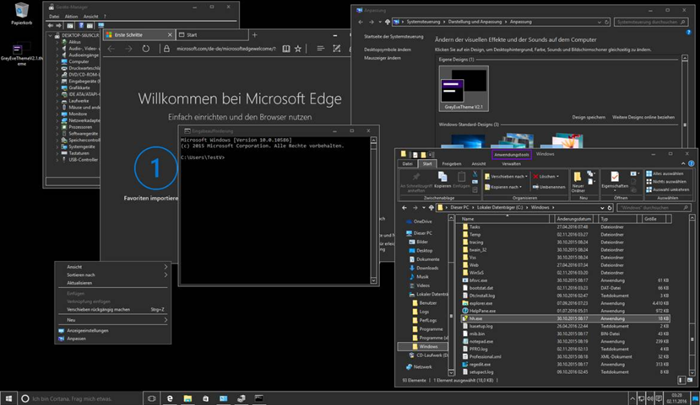
GreyEve nachádza prvé miesto v našom zozname najlepších bezplatných tmavých tém pre Windows , pretože túto tému možno použiť bez systémových úprav! Všetko, čo musíte urobiť, je jednoducho navštíviť webovú stránku, stiahnuť a dvojitým kliknutím na súbor s témou ho nainštalovať. Téma prichádza s kombináciou sivej, ktorá spôsobuje minimálnu námahu a veľmi upokojuje oči.
Po stiahnutí tejto témy do nej vložte cestu uvedenú nižšie –
%USERPROFILE%\AppData\Local\Microsoft\Windows\Themes
Potom jednoducho použite tému GreyEve tak, že prejdete na nastavenie „ Prispôsobenie(Personalization) “.
Získajte temnú tému systému Windows 10 odtiaľto.(here.)
2] Tmavá téma Penumbra 10 pre (Penumbra 10)Windows

Ak ste hľadali motív, ktorý by vášmu Windowsu(Windows) mohol dodať jedinečný tmavý vzhľad a zároveň znížiť namáhavosť čitateľnosti, úloha sa tu skončí. Umožňuje vám jednoducho vyladiť farbu rozhrania počítača, jeho pozadie, zvuky a vzhľad kurzora myši. Na podporu počítača však musíte mať nainštalovaný systém Windows(Windows) a službu UXtheme Patcher . (UXtheme Patcher)Ak chcete získať temnú tému Penumbra pre (Penumbra)Windows , navštívte túto stránku(page) .
3] Tmavá téma Ades pre Windows

Namiesto prekrytia úplnej tmy používa tento vzhľad Windows kombináciu niekoľkých jemných odtieňov sivej. (Windows)Okrem toho tiež pridáva jedinečnú zelenú do rozhrania. Ak chcete použiť túto tému, používateľ musí mať najskôr opravu systému motora Uxtheme . Potom jednoducho stiahnite súbor a uložte ho na nasledujúce miesto – C:\Windows\Resources\Themes .
Získajte temnú temnú tému Ades z tohto odkazu(link) .
4] Hover Dark Aero motív pre Windows

Ak chcete vytvoriť nový štýl pre svoju pracovnú plochu(Desktop) alebo počítač so systémom Windows 10, môže sa vám hodiť téma Hover Dark Aero . Ak chcete najskôr použiť túto tému, získajte opravu Uxtheme . Potom skopírujte všetky súbory nájdené v priečinku „Téma“ do „%windir%/Resources/Themes“. Po dokončení otvorte panel prispôsobenia a použite motív. Téma je dostupná v šiestich rôznych verziách. Každá ponúka niečo trochu iné.
Získajte Hover Dark(Get Hover Dark) z deviantart.com.
5] Hastpy dark theme pre Windows

Táto téma Windows Dark má 12 Versions +ikonu(Icon) iPack . Z týchto verzií 6 skryje CommanBar, zatiaľ(Version) čo ostatných(CommanBar) 6 Verzia(Version) zobrazuje CommanBar .
Získajte temnú tému Hastpy z tejto stránky.( page.)
Ak sa rozhodnete odinštalovať ktorúkoľvek z týchto tém, môže byť dobré spustiť kontrolu systémových súborov po odinštalovaní alebo odstránení týchto tmavých tém.(If you decide to uninstall any of these themes, it might be a good idea to Run System File Checker after you have uninstalled or removed these dark themes.)
Ak máte radi tmavé témy, možno by ste sa chceli pozrieť aj na tieto príspevky:(If you like dark themes, you might want to take a look at these posts too:)
- Tmavý režim čierny poznámkový blok(Dark Mode Black Notepad)
- Povoľte tmavý motív v novom prehliadači Edge Chromium
- Prepnite na tmavosivú tému v Office
- Povoľte tmavý režim v aplikácii Filmy a TV
- Povoliť tmavý motív pre aplikáciu Twitter.
Related posts
Ako zabrániť používateľom zmeniť tému v systéme Windows 11/10
Ako zabrániť tomu, aby motívy zmenili ukazovateľ myši v systéme Windows 11/10
Túto tému nie je možné použiť na chybu pracovnej plochy v systéme Windows 11/10
Ako zmeniť tému, uzamknutú obrazovku a tapetu v systéme Windows 11/10
Ako vytvárať, ukladať, používať a odstraňovať motívy v systéme Windows 11/10
Najlepší bezplatný softvér OCR pre Windows 11/10
Najlepší bezplatný softvér Landscape Design pre Windows 11/10
Najlepší bezplatný softvér na kaligrafiu pre Windows 11/10
Najlepšie emulátory Androidu pre Windows 11/10 PC
Najlepší bezplatný prevodník AVI na MP4 pre Windows 11/10 PC
Najlepšie bezplatné stiahnutie plnej verzie počítačových hier pre Windows 11/10
Najlepšie bezplatné IDE C++ pre Windows 11/10
Najlepší bezplatný softvér Partition Manager pre Windows 11/10
Najlepší bezplatný softvér na kompresiu súborov pre Windows 11/10
Najlepší klienti Git GUI pre Windows 11/10
Najlepší bezplatný softvér na synchronizáciu času pre Windows 11/10
Najlepší bezplatný softvér 3D File Viewer na zobrazenie 3D modelov v systéme Windows 11/10
Najlepšie bezplatné aplikácie Slovník a tezaurus pre Windows 11/10
Najlepší bezplatný softvér na automatizáciu pre Windows 11/10
Ako zmeniť tému bez aktivácie v systéme Windows 11/10
